Page 1
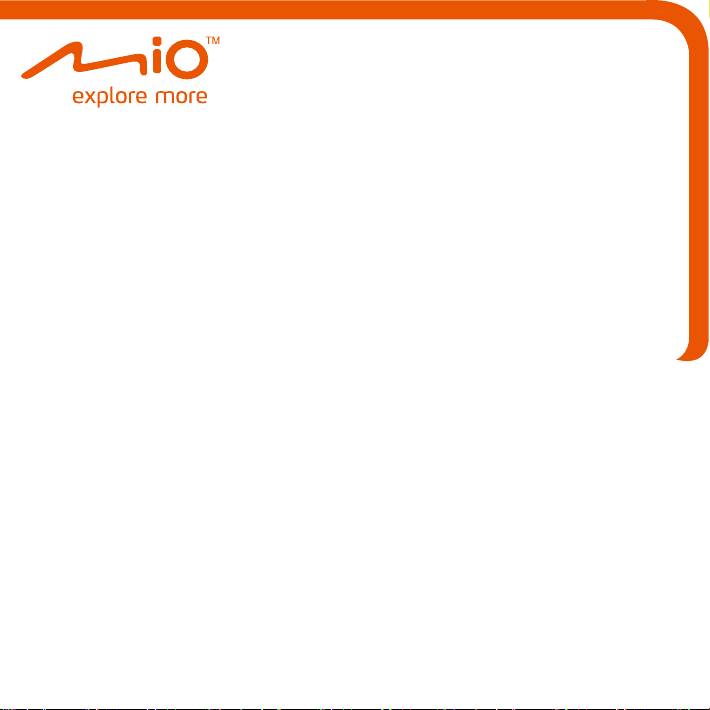
Mio MiVue 238 HD
Руководство Пользователя
Ver 3.2
Page 2
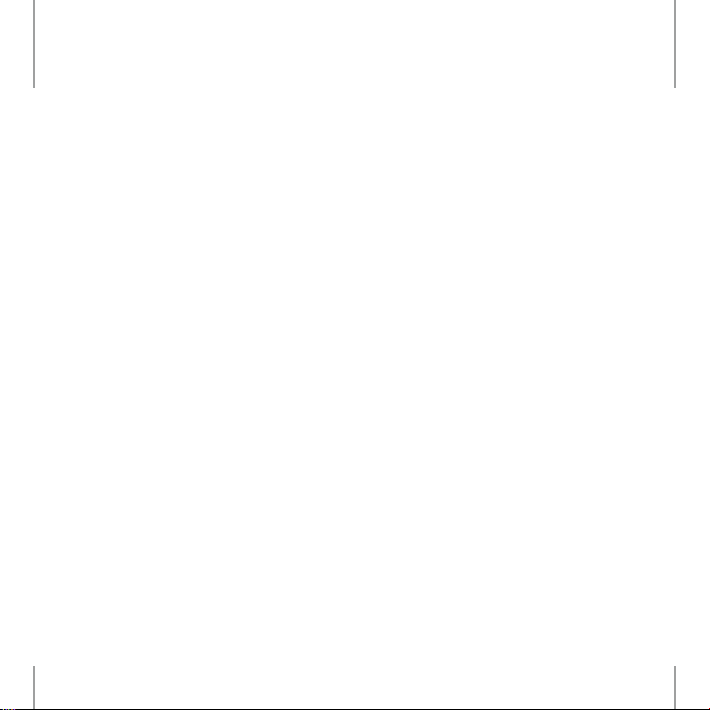
Содержание
01 Особенности устройства и технические характеристики
02 Описание устройства
03 Настройка устройства
04 Управление устройством
05 Интерфейс пользователя
06 Поиск и устранение неисправностей
07 Комплект поставки
08 Меры предосторожности
.................................................................................03
...............................................................................05
4-1 Главная
4-2 Меню
5-1 ПО для ПК Mio Manager
5-2 Установка программного
обеспечения
5-3 Работа с Mio Manager
......................................................................................25
..........................................................................26
...........................................09
................................................10
..................................16
...................................................24
............02
............15
................19
01
Page 3
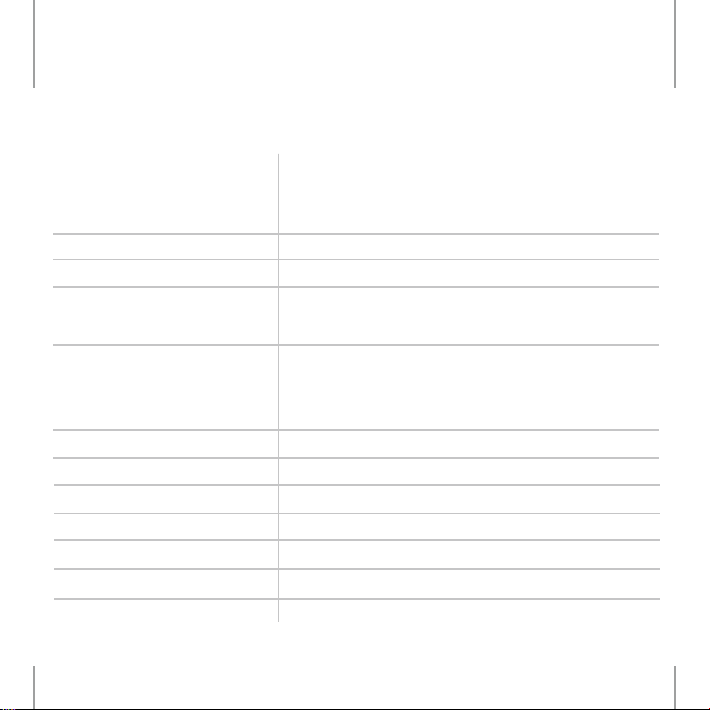
01 Особенности и технические характеристики
Датчик удара
(датчики гравитации
расположены по трем осям)
Память
Адаптер питания
Параметры изображения
Формат изображения
Способ записи
AV-выход
USB
Микрофон
Монитор
Габаритные размеры
Вес
02
Да
microSD (класс 6 или выше)
5В/2A
CMOS sensor; 1.2 млн. пикселей
Угол обзора: 120-градусов
Формат записи: MOV; Разрешение: 1280x720
Скорость записи: 30 кадров/сек
Формат сжатия: H.264
Ручная запись, запись аварии
Да
Функция зарядки устройства
Функция записи
2.5-дюймовый ЖК дисплей (960x240)
103.2x64.4x30 мм (с объективом)
82 г
Page 4

02 Описание Устройства
- Вид спереди -
- Вид сзади -
Дисплей
Объектив
Ручной режим записи/Назад
Меню/Ввод
Воспроизведение/Вверх
ECO-режим/Вниз
03
Page 5
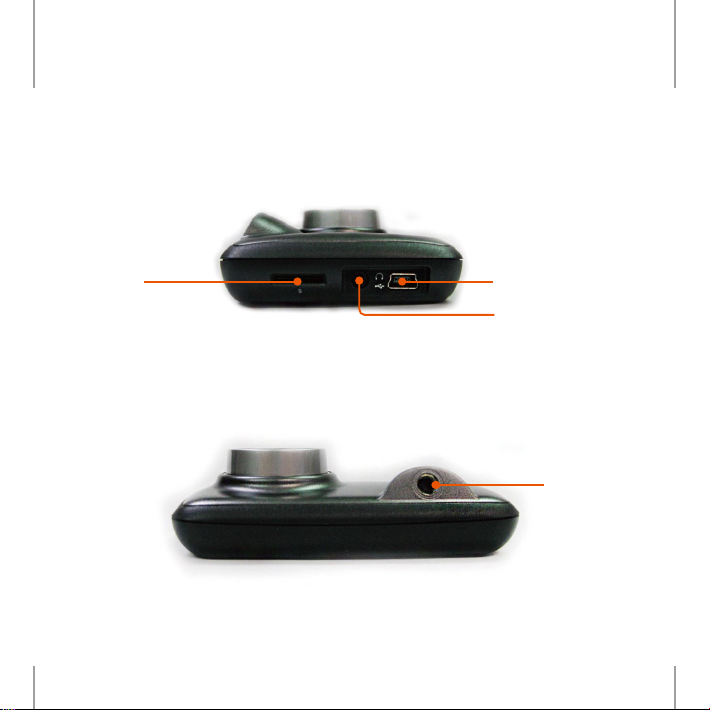
Описание Устройства
- Вид справа -
Гнездо для
04
microSD
Разъем для
автомобильного адаптера
AV-выход
- Вид сверху -
Отверстие для
крепления
Page 6
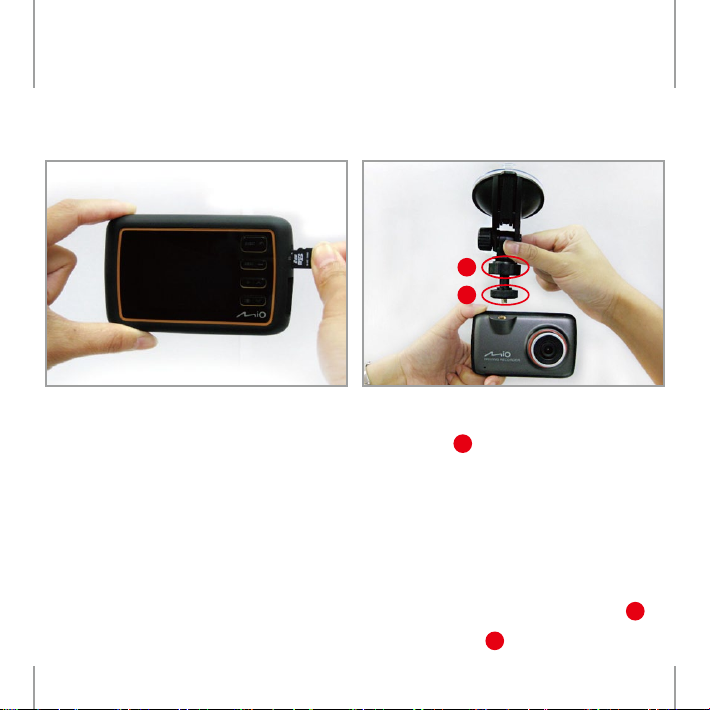
03 Настройка устройства
2
1
1) Пожалуйста, используйте карту
microSD класса 6 или выше.
※Пожалуйста отформатируйте карту
microSD после установки её в
устройство . (подробности на стр.12)
※Для корректной работы устройства,
зарядка перед первым использованием
должна продолжаться не менее 4х
часов.
2) 1. Ослабьте винт в центре
крепления ( ).
2. Подсоедините монтажный
кронштейн к устройству и закрепите
его на лобовом стекле.
3. Выберите направление ракурса
камеры.
4. Затяните сначала нижний винт ( ),
потом средний ( ).
2
1
2
05
Page 7
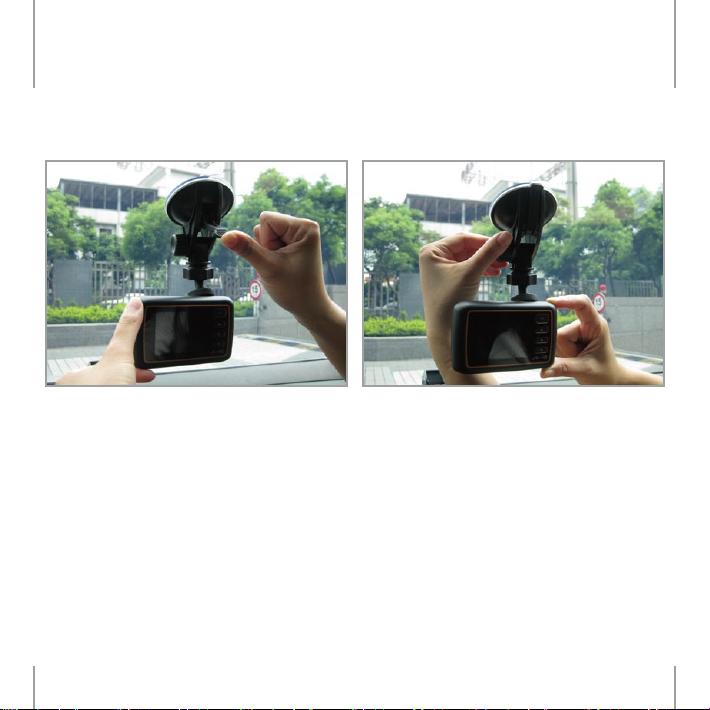
Настройка устройства
3) Расположите кронштейн в наиболее
удобном месте лобового стекла и
нажмите шток для крепления
кронштейна.
06
4) Поверните ручку для регулировки
длины кронштейна. Для обеспечения
оптимального угла записи объектив
устройства должен располагаться
параллельно дороге.
Page 8
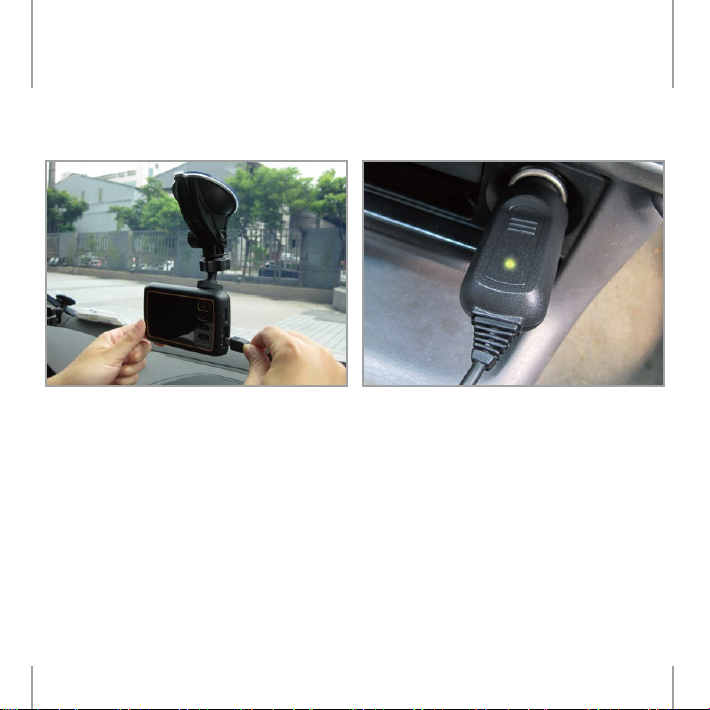
Настройка устройства
5) Подключите автомобильный адаптер
к устройству.
6) Заведите двигатель и включите
адаптер в прикуриватель. Устройство
начнет запись автоматически.
07
Page 9
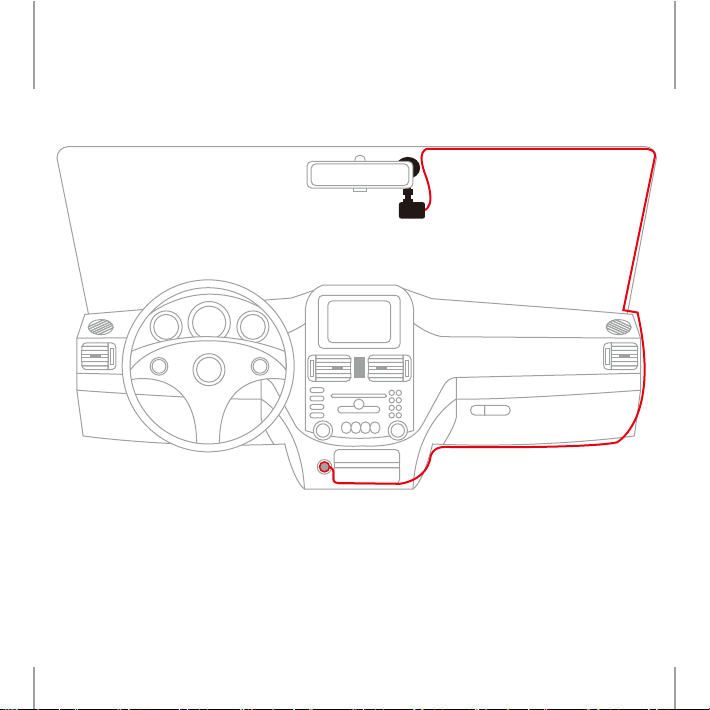
Настройка устройства
7) С помощью кабельных фиксаторов закрепите кабель питания, чтобы он не
мешал во время вождения. Примечание: для обеспечения наилучшего качества
записи рекомендуем расположить устройство рядом с зеркалом заднего вида.
※ Запрещается вставлять или извлекать карту microSD во время работы
устройства.
08
Page 10

04 Управление устройством
4-1 Главная
4-2 Меню
Ручной режим записи
Нажмите кнопку, и система сохранит
видео в течение 10 секунд до и 20
после события.
Меню
Нажмите кнопку меню для входа.
Воспроизведение
Нажмите кнопку для воспроизведения
записанного видео.
ECO-режим
Нажмите кнопку, чтобы выключить
монитор для снижения
энергопотребления.
Назад
Нажмите кнопку для возвращения на
предыдущий экран.
Ввод
Нажмите кнопку для выбора пункта
меню.
Вверх
Нажмите кнопку для движения курсора
вверх.
Вниз
Нажмите кнопку для движения курсора
вниз.
09
Page 11

Управление устройством
4-2 Меню
Язык
Настройка громкости
Дата/Время
Стандарт ТВ
Частота
Язык
Настройка громкости
Дата/Время
Стандарт ТВ
Частота
Язык
Настройка громкости
Дата/Время
Стандарт ТВ
Частота
Настройка громкости
Дата/Время
Стандарт ТВ
Частота
Язык
Дата/Время
Стандарт ТВ
Частота
Язык
Pусский
10 : 01 : 01
03 : 20 : 39
Язык:
Нажмите для
выбора языка (Английский,
Традиционный китайский,
Упрощенный китайский,
Голландский, Итальянский,
Испанский, Французский, Турецкий,
Португальский, Немецкий,
Японский, Русский, Корейский).
Настройка громкости:
Нажмите ,
чтобы установить требуемый
уровень громкости, затем
нажмите для
сохранения настроек.
Дата/Время:
Нажмите ,
чтобы выбрать нужные
значения, затем нажмите
для установки.
10
Page 12

Управление устройством
Язык
Настройка громкости
Дата/Время
Стандарт ТВ
Частота
Язык
Настройка громкости
Дата/Время
Стандарт ТВ
Частота
Запись
Датчик удара
Форматирование
Качество изображения
Разрешение
Язык
Настройка громкости
Дата/Время
NTSC PAL
Частота
Язык
Настройка громкости
Дата/Время
Стандарт ТВ
50 Hz 60Hz
Датчик удара
Форматирование
Качество изображения
Разрешение
Стандарт ТВ:
Нажмите ,
чтобы выбрать настройки, затем
нажмите для
сохранения.
NTSC-для Америки и Азии.
PAL -для Европы и Океании.
Частота:
Нажмите , чтобы
выбрать настройки, затем нажмите
для сохранения.
Выберите частоту: 50Гц
60Гц (для пользователей Тайваня)
Запись:
Выберите запись видео со звуком
или без.
Нажмите для
выбора настроек, затем нажмите
для сохранения.
11
Page 13

Управление устройством
Запись
Датчик удара
Форматирование
Качество изображения
Разрешение
Запись
Датчик удара
Форматирование
Качество изображения
Разрешение
Запись
Датчик удара
Форматирование
Качество изображения
Разрешение
Запись
Форматирование
Качество изображения
Разрешение
Запись
Датчик удара
Качество изображения
Разрешение
Запись
Датчик удара
Форматирование
LQ HQ
Разрешение
Датчик удара:
Отображает значение и направление
столкновений и непредвиденных
ускорений автомобиля. 1G может
быть обозначена как полная
остановка за 1 сек при скорости
движения 35 км/ч.
Нажмите для
выбора чувствительности.
Форматирование:
Форматирование карты памяти.
Нажмите ,
чтобы выполнить
форматирование или отменить
его, затем нажмите для
сохранения.
Качество изображения:
Настройка качества
изображения. Нажмите
для выбора
настроек, затем нажмите
для сохранения.
12
Page 14

Управление устройством
Запись
Датчик удара
Форматирование
Качество изображения
Разрешение
Запись
Датчик удара
Форматирование
Качество изображения
720P
WVGA
30
Разрешение:
Нажмите для
выбора необходимого
разрешения.
720p: 1280x720
WVGA: 848x480
Баланс белого
Цветовой режим
Файл записи
Заводские настройки
Баланс белого
Цветовой режим
Файл записи
Заводские настройки
A
Цветовой режим
Файл записи
Заводские настройки
Баланс белого
Файл записи
Заводские настройки
Баланс белого:
Нажмите для
выбора настроек, затем
нажмите для
сохранения.
(авто/солнечно/облачно/ночь/в
помещении)
Цветовой режим:
Выберите цветовой режим.
Нажмите
для выбора настроек, затем
нажмите для
сохранения.
(Цветной,Черно-белый, Сепия)
13
Page 15

Управление устройством
Баланс белого
Цветовой режим
Файл записи
Заводские настройки
Баланс белого
Цветовой режим
Файл записи
Заводские настройки
Баланс белого
Цветовой режим
200MB 400MB
Заводские настройки
Баланс белого
Цветовой режим
Файл записи
Файл записи:
Выберите размер записываемого
файла. Нажмите
для выбора настроек , затем
нажмите для
сохранения.
(200 Мб или 400 Мб)
Заводские настройки:
Нажмите для
выбора сброса настроек или
отмены, затем нажмите
для сохранения.
14
Page 16

05 Интерфейс пользователя
5-1 ПО для ПК Mio Manager
1) Пожалуйста, загрузите программное обеспечение для видеорегистратора Mio
MiVue 238 с сайта Mio, ссылка для загрузки: http://service.mio.com
2) Пожалуйста, установите на свой ПК кодеки для воспроизведения форматов .MOV
и H.264 перед началом использования ПО Mio Manager для MiVue 238, иначе
приложение выдаст ошибку "Невозможно найти кодек"
15
Page 17

Интерфейс пользователя
5-2 Установка ПО для ПК Mio Manager
16
1) Дважды нажмите “Setup.exe”.
Page 18

Интерфейс пользователя
2) Нажмите кнопу «Далее» для продолжения
установки.
3) После завершения установки приложения
, на рабочем столе появится
соответствующий ярлык.
17
Page 19

Интерфейс пользователя
4) Извлеките используемую карту microSD из устройства и вставьте ее в
компьютер.
5) Дважды щелкните по значку на рабочем столе для запуска приложения.
18
Page 20

Интерфейс пользователя
5-3 Работа с ПО
1) Выберите желаемый язык.
Pусский
2) Щелкните по первому значку, чтобы открыть файлы записи, сохраненные на
карте microSD.
3) Видеофайл отобразится в этом поле.
Date
19
Page 21

Интерфейс пользователя
4) Нажмите иконку для воспроизведения видеофайла.
5) Нажмите эту кнопку, чтобы выбранный файл воспроизводился циклично.
Нажмите еще раз, чтобы проигрывать выбранные файлы циклично.
6) Во время воспроизведения видео, перемещение автомобиля будет
отображаться на графике данных датчика удара.
Ось X: запись изменений движения
вперед и назад.
Ось Y: запись изменений движения
вправо и влево.
Ось Z: запись изменений движения
вверх и вниз.
20
Page 22

Интерфейс пользователя
7) При открытии файла, дата записи автоматически отобразится в календаре.
(Красный контур показывает дату существующих видео файлов, зеленый квадрат
показывает дату проигрываемого файла).
Вы также можете воспроизводить файлы нажатием на красный контур.
8) Вы можете управлять воспроизведением щелкая по полосе прокрутки
видеофайла.
9) Нажмите на значок динамика для отключения или по полосе регулировки для
изменения громкости
21
Page 23

Интерфейс пользователя
10) Нажмите на кнопку печати и
программа отобразит предварительный
просмотр. Нажмите “Print” для начала
печати; нажмите “Save as” для
сохранения резервной копии печатаемых
данных.
22
Page 24

Интерфейс пользователя
11) 1. Выберите видео, которое хотите сохранить. Нажмите ( ). 2. Выберите
директорию для резервного копирования, затем нажмите «Сохранить» и все
видео файлы будут скопированы в директорию (резервная копия будет
сохранена в MOV-формате).
23
Page 25

06 Поиск и устранение неисправностей
Ниже перечислены некоторые из проблем с которыми вы можете столкнуться
при использовании устройства и способы их решения. Если данное
руководство не помогло решить проблему, пожалуйста, не разбирайте
устройство, обратитесь в авторизованный сервисный центр для технического
обслуживания.
Вопрос Решение
Не загораеться индикатор
питания
Неправильные дата или
время видео файла
Нет видеофайла
Почему мне нужно
устанавливать кодеки на
компьютер?
Отключите автомобильный адаптер, затем снова
подключите его.
Установите время и дату в настройках перед началом
записи.
Пожалуйста отформатируйте карту microSD после
её установки в устройство.
Существует множество различных форматов, в
которые кодируется цифровое видео во время записи.
Для корректного отображения видеороликов на
Вашем компьютере Вам понадобится правильный
кодек. Кодек сообщает операционной системе
(Windows), как декодировать файл, чтобы
воспроизвести его на экране. Сама по себе ОС
изначально не поставляется со всеми необходимым
кодеками. Поэтому перед воспроизведением Вам
нужно скачивать их отдельно.
24
Page 26

07 Комплект поставки
※ Фактические предметы могут
отличаться от фотографий.
MiVue 238 HD
Автомобильное
крепление x 1
MIO MiVue 238 HD
Руководство пользователя
Руководство
пользователя x 1
Краткое руководство
Mio MiVue 238 HD
Краткое
руководство x 1
Автомобильное
зарядное
устройство х 1
Зажимы для
кабеля x 6
Гарантия x 1
25
Page 27

08 Меры Предосторожности
1. Пожалуйста, отключите питание при установке и извлечении microSD, в
противном случае это может привести к повреждению устройства или
карты.
2. Устройство представляет собой сложный электронный продукт, удары и
неаккуратное обращение могут привести к серьезным повреждениям.
3. Устройство не должно подвергаться воздействию влаги и находиться в
местах с повышенной влажностью.
4. Корпус устройства изготовлен из пластика поэтому избегайте контакта с
острыми предметами.
5. Пожалуйста, используйте только адаптер, входящий в комплектацию 5
В/2A.
6. Пожалуйста, отключите питание перед чисткой; используйте только
мягкую сухую ткань, использование жидких очистителей не допускается.
7. Не подвергайте устройство нагреванию.
8. Пожалуйста, не разбирайте устройство это может привести к поражению
электрическим током и аннулированию гарантии.
26
Page 28

